Correzione: La modifica del Registro è stata disabilitata dal tuo amministratore
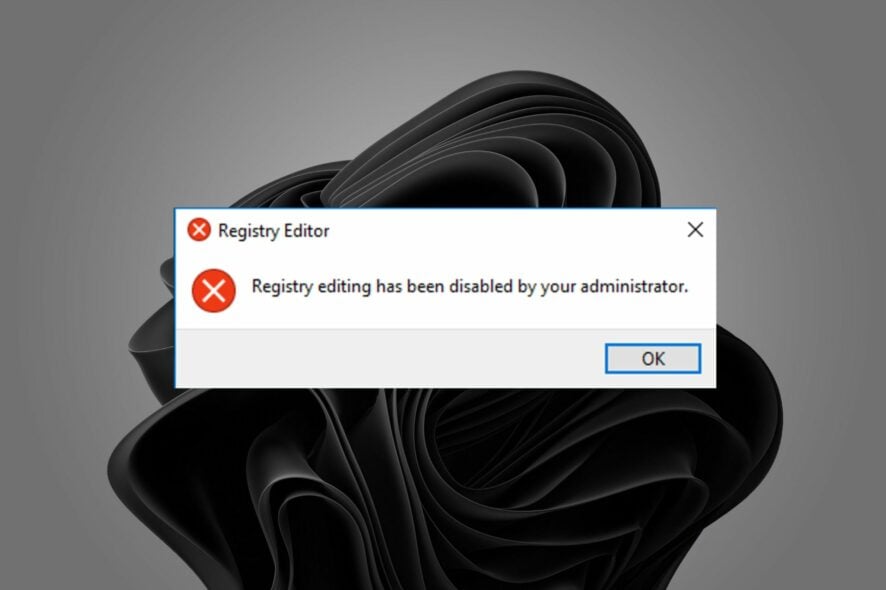 La modifica del Registro è una funzionalità potente e un ottimo strumento per la risoluzione dei problemi e per eseguire compiti complessi. Tuttavia, se non sai come utilizzare il Registro, il tuo amministratore potrebbe disabilitarlo poiché è un meccanismo molto sensibile e deve essere protetto da accessi non autorizzati.
La modifica del Registro è una funzionalità potente e un ottimo strumento per la risoluzione dei problemi e per eseguire compiti complessi. Tuttavia, se non sai come utilizzare il Registro, il tuo amministratore potrebbe disabilitarlo poiché è un meccanismo molto sensibile e deve essere protetto da accessi non autorizzati.
Molti programmi non funzioneranno correttamente se non possono leggere e scrivere nel tuo registro. Se un programma non può leggere o scrivere le proprie impostazioni, non sarà in grado di funzionare correttamente. Quindi, se non riesci ad accedere al tuo Registro, ecco alcuni modi per aggirare il problema.
Perché la modifica del Registro è stata disabilitata dall’amministratore?
Se provi ad accedere al Registro per apportare alcune modifiche ma ricevi il messaggio La modifica del Registro è stata disabilitata in Windows 11, ecco alcune possibili cause:
- Infezione da virus/malware – Se il tuo PC è stato infettato da un virus, potrebbe impedire l’accesso all’editor del Registro. Devi intraprendere dei passi per recuperare il tuo PC dopo un’infezione da malware.
- L’amministratore ha disabilitato la modifica del registro – Se stai utilizzando un computer aziendale, la modifica del registro è probabilmente disabilitata perché l’amministratore pensa sia troppo pericolosa.
- Registro corrotto – È anche possibile che il tuo Registro sia stato corrotto, soprattutto se hai apportato modifiche senza sapere.
Il registro è una parte cruciale del tuo PC. Contiene tutte le impostazioni e i dati che Windows e altri programmi utilizzano. Non dovresti mai modificare questo file da solo, soprattutto se non sai quello che stai facendo.
Cosa posso fare se la modifica del Registro è stata disabilitata dall’amministratore?
Ti consigliamo di seguire i seguenti passi prima di passare a soluzioni più avanzate:
- Assicurati di utilizzare un account amministratore. Scopri di più sulle differenze tra un account standard e un account amministratore.
- Se stai usando un PC aziendale, controlla con il tuo dipartimento IT e assicurati di avere le autorizzazioni necessarie per apportare modifiche al Registro.
- Infine, prova a riavviare il tuo PC per eliminare eventuali file temporanei.
1. Esegui una scansione antivirus
-
Premi l’icona del Menu Start, cerca Windows Security, e fai clic su Apri.
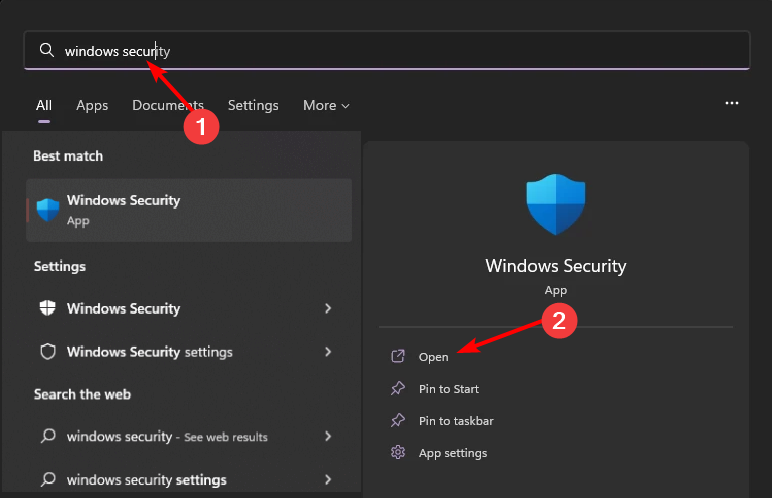
-
Seleziona Protezione da virus e minacce.
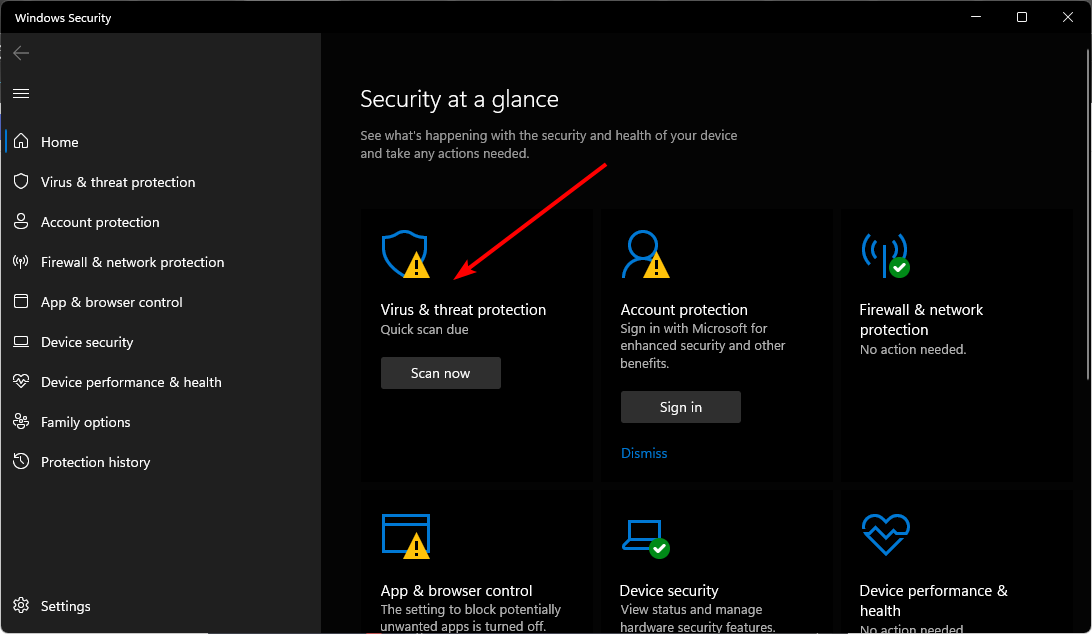
-
Successivamente, premi Scansione rapida sotto Minacce attuali.
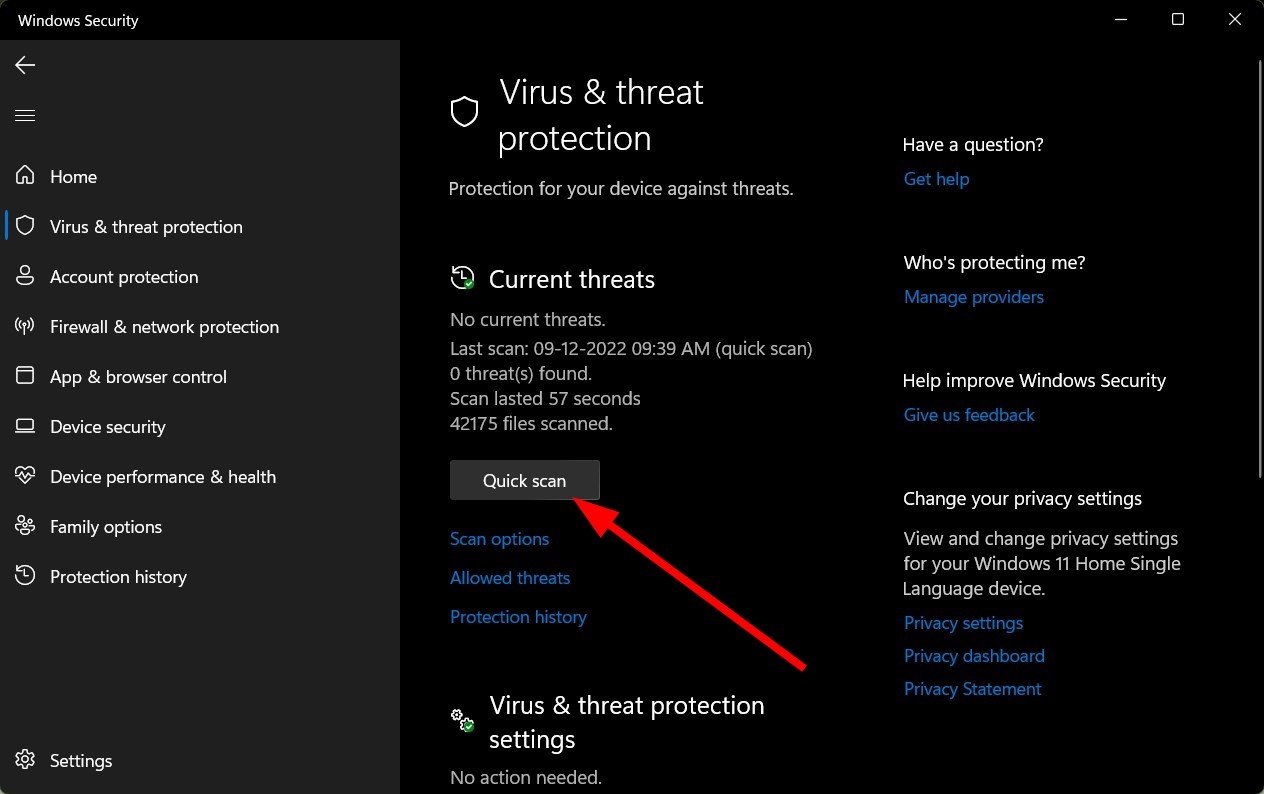
-
Se non trovi minacce, procedi con una scansione completa facendo clic su Opzioni di scansione proprio sotto Scansione rapida.
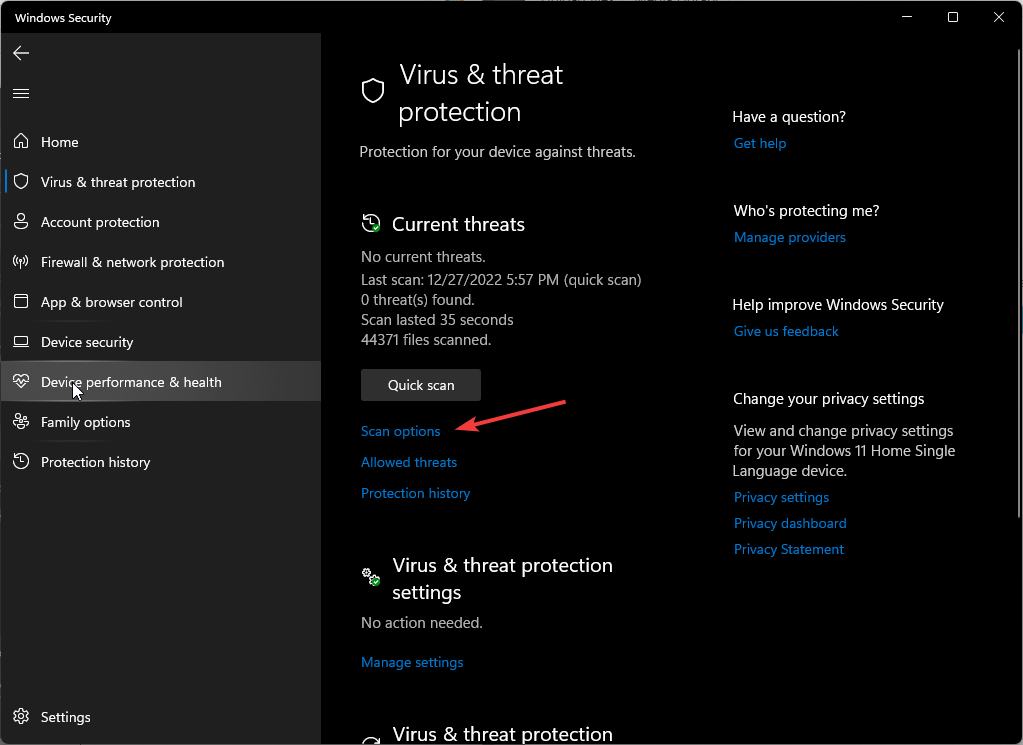
-
Fai clic su Scansione completa per eseguire una scansione approfondita del tuo PC.
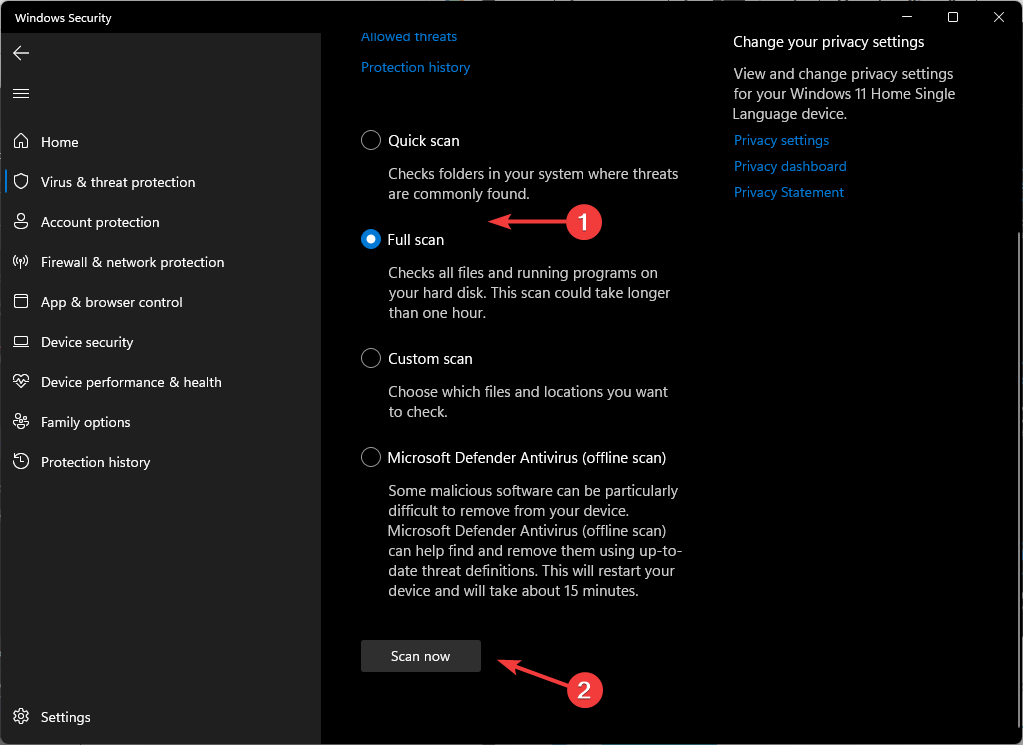
- Attendi il termine del processo e riavvia il sistema.
A volte, la funzionalità di sicurezza di Windows potrebbe non essere sufficiente per annullare tutti i danni causati da un virus nel tuo sistema. Se hai un antivirus di terze parti, ti consigliamo di utilizzarlo anch’esso, poiché tende a fare un lavoro più accurato nella rimozione di codice dannoso.
Se non ne hai uno, abbiamo una compilation eccellente delle migliori soluzioni antivirus che fanno un lavoro completo.
2. Esegui il comando Controllo file di sistema
-
Premi il tasto Windows, digita cmd nella barra di ricerca e fai clic su Esegui come amministratore.
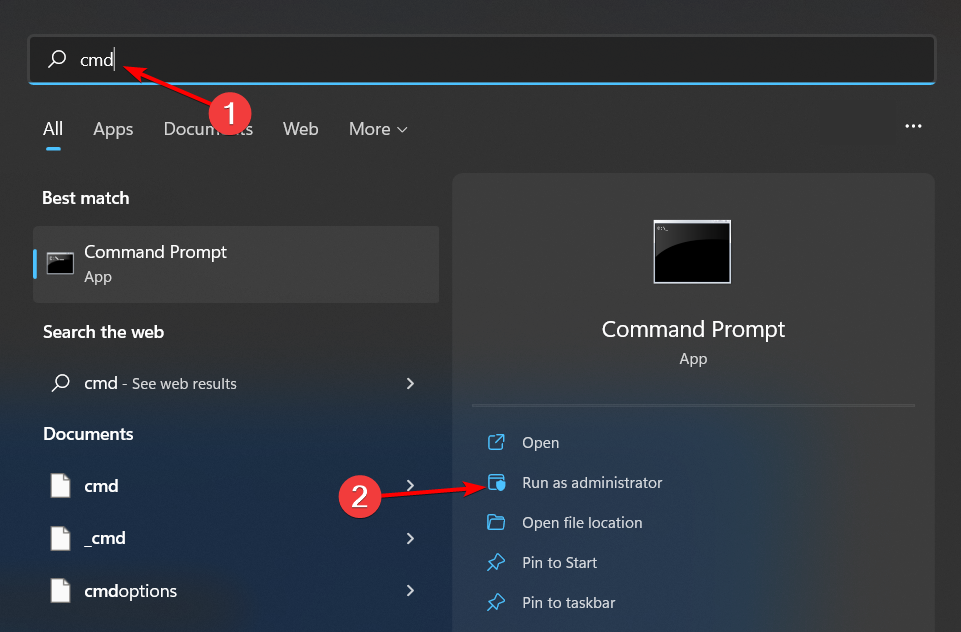
-
Digita il seguente comando e premi Invio:
sfc /scannow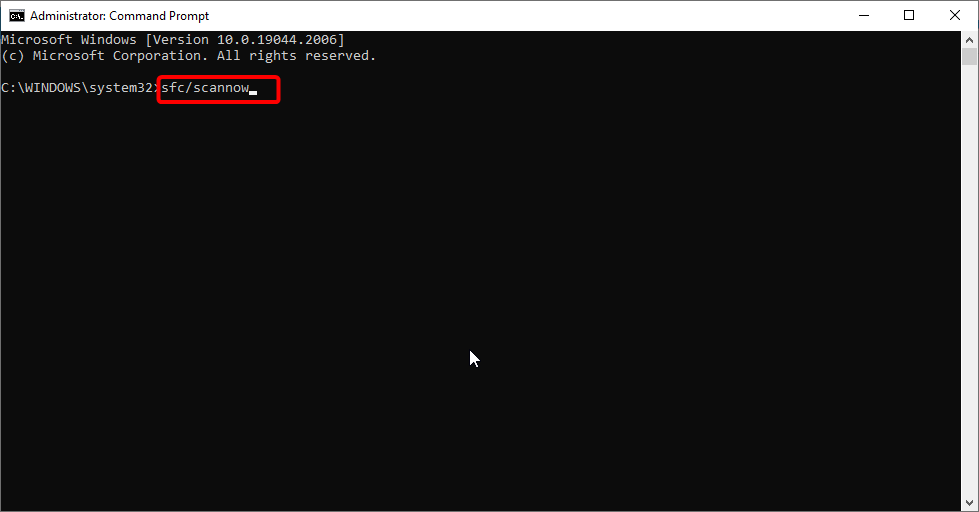
- Riavvia il tuo PC. Leggi di più su questo argomento
- Microsoft sostituisce JScript con JScript9Legacy per una sicurezza migliore in Windows 11
- Windows 11 Build 27898 aggiunge piccole icone della barra delle applicazioni, ripristino rapido, condivisione più intelligente
- Windows 11 Build 27898 Bug riporta il classico suono di avvio di Vista, di nuovo
- Windows 11 Build 22631.5696 viene distribuito al canale Beta con correzioni importanti
3. Abilita l’accesso al Registro
- Premi i tasti Windows + R per aprire il comando Esegui.
-
Digita gpedit.msc nella casella di dialogo e premi Invio.
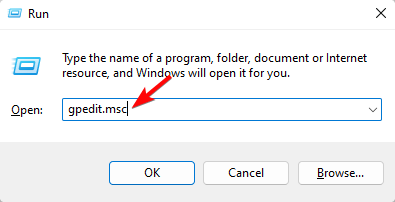
-
Naviga alla seguente posizione:
Configurazione utente/Modelli amministrativi/Sistema -
Trova Impedisci l’accesso agli strumenti di modifica del registro, fai clic destro su di esso e seleziona Modifica.
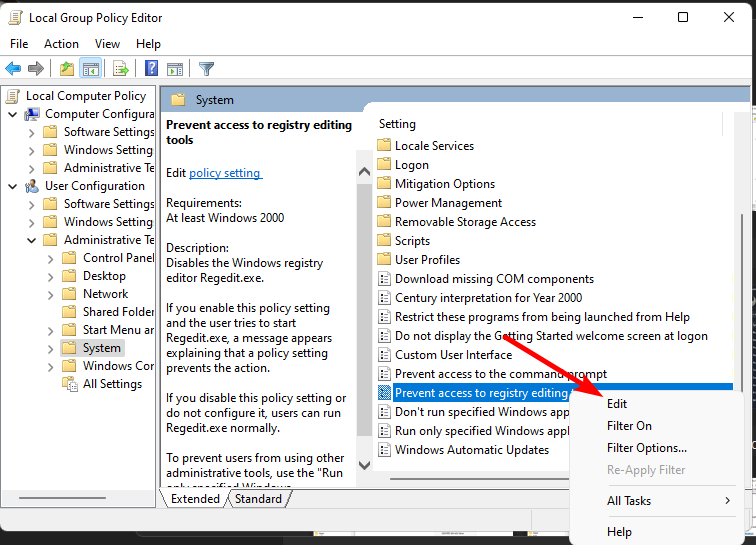
-
Nella finestra di dialogo Impedisci l’accesso agli strumenti di modifica del registro che si apre, seleziona la casella Disabilitato e poi fai clic su Applica e OK.
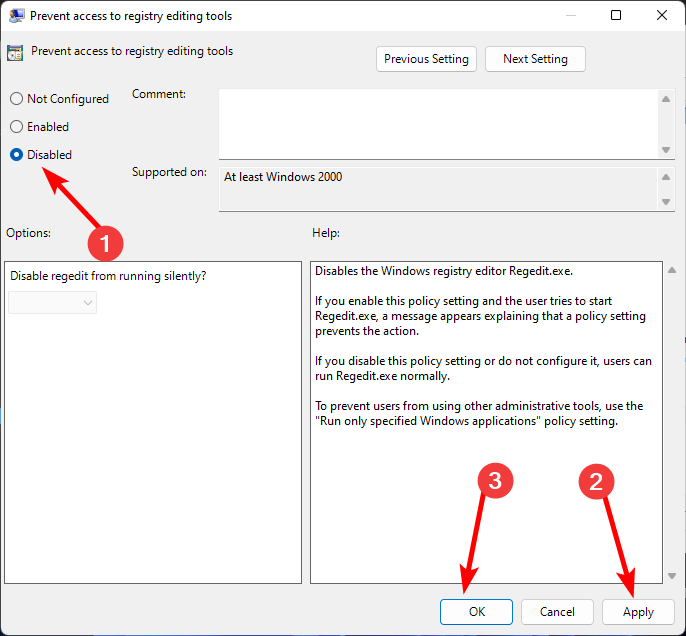
- Riavvia il PC e prova a riaccedere all’Editor del Registro.
4. Ripristina il PC
-
Premi il tasto Windows e fai clic su Impostazioni.
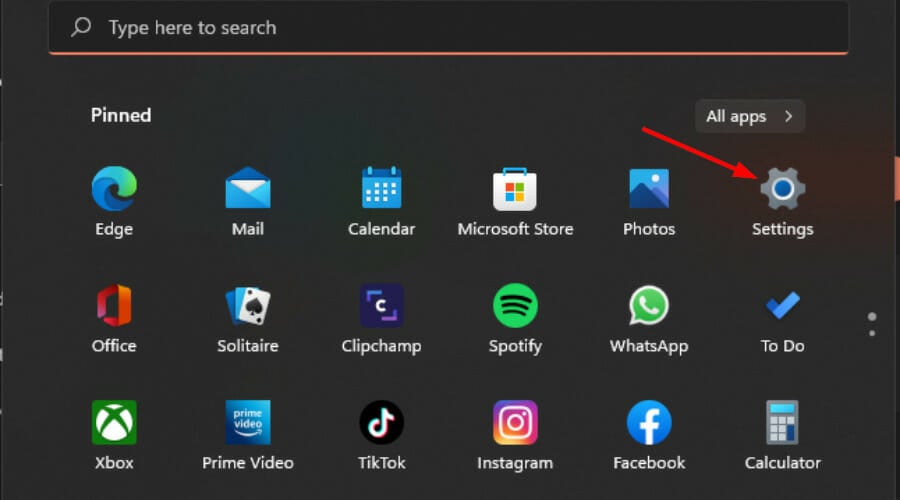
-
Seleziona Sistema e fai clic su Ripristino.
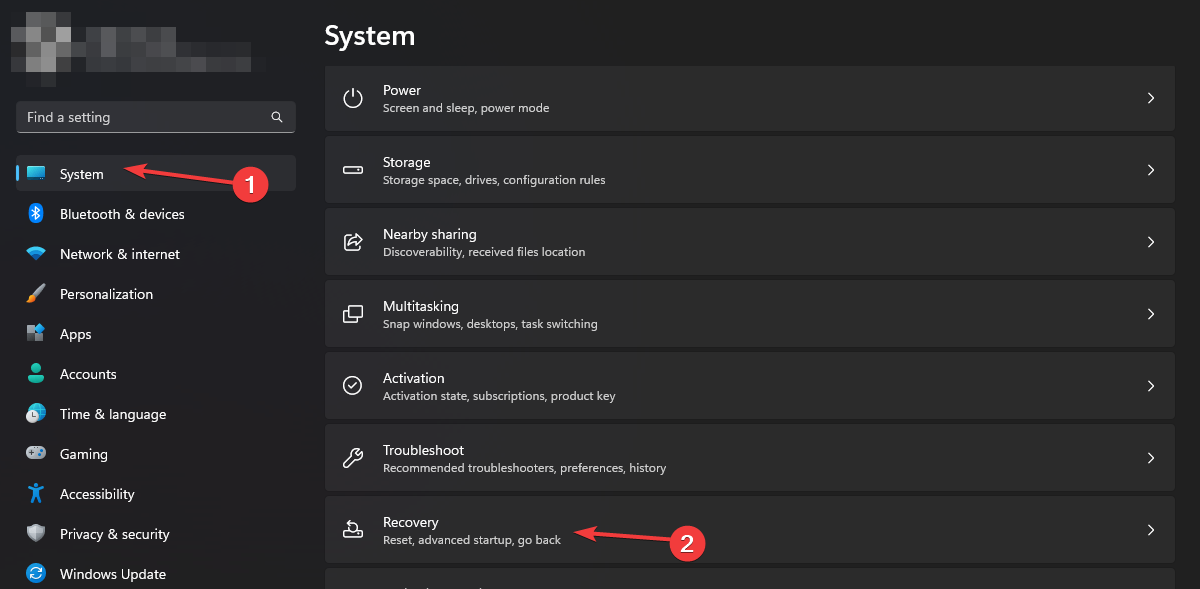
-
Fai clic su Ripristina PC.
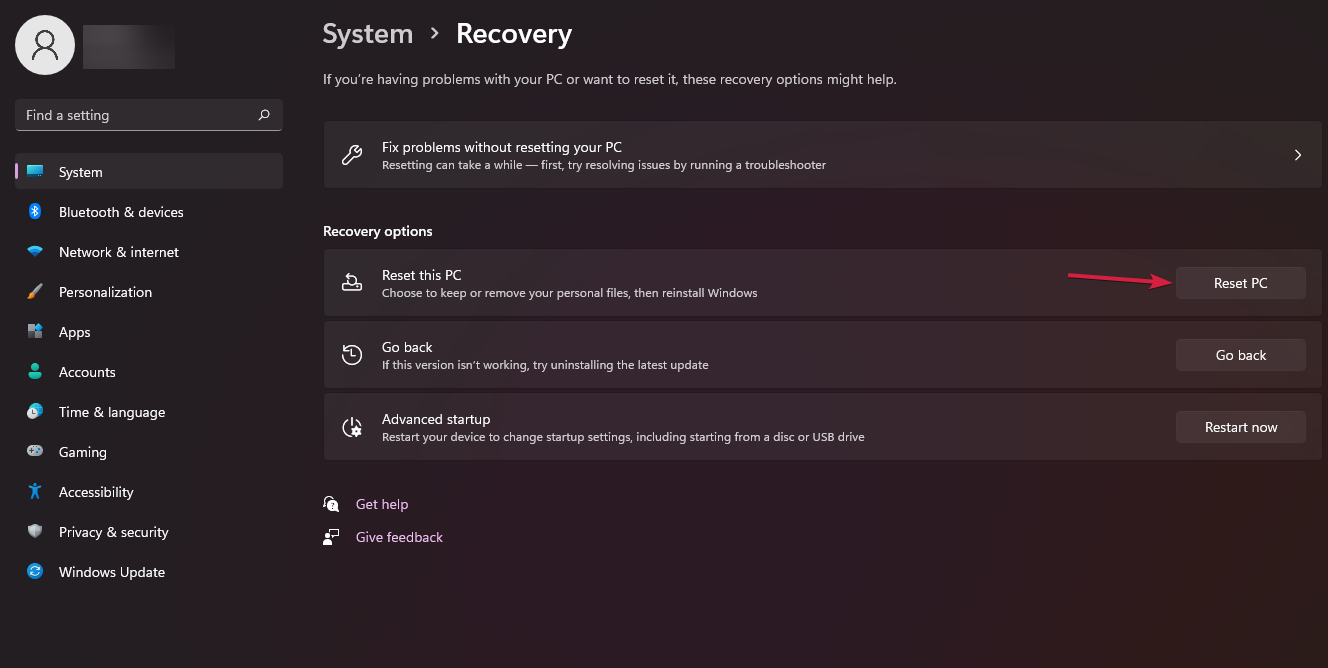
-
Scegli il tipo di ripristino di fabbrica di cui hai bisogno. Puoi mantenere i tuoi file personali, o eseguire una cancellazione completa di tutti i file, le app e le impostazioni sul PC.
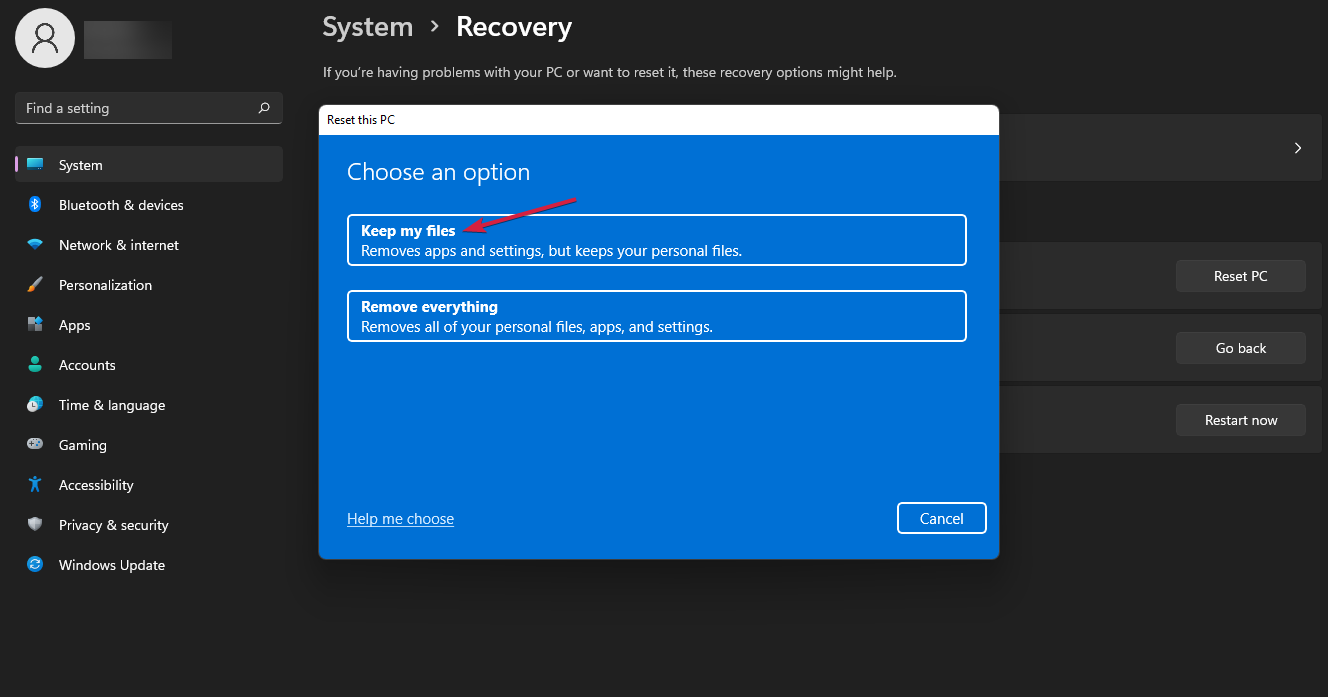
-
Seleziona l’opzione che desideri per reinstallare Windows: Download da cloud o Reinstallazione locale.
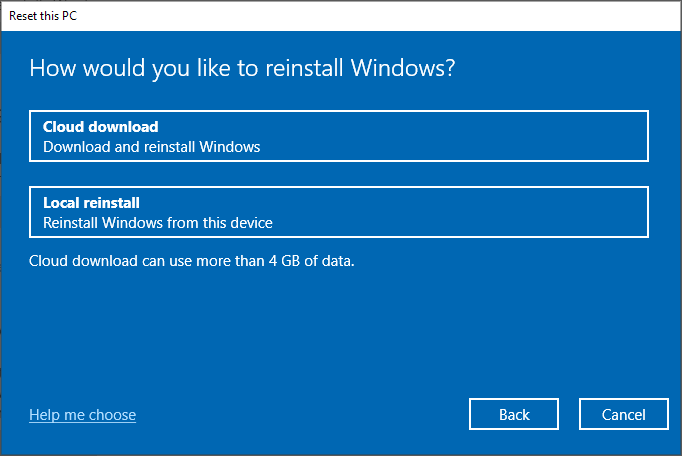
- Fai clic su Avanti.
-
Infine, premi il pulsante Ripristina.
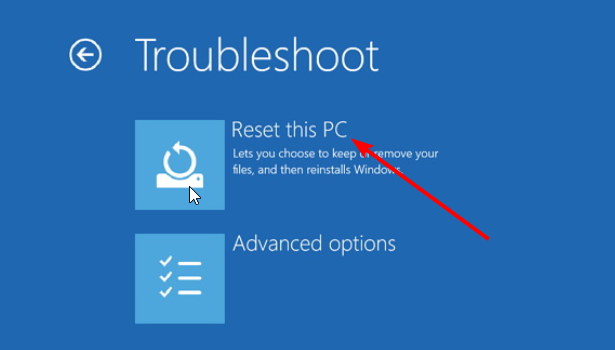
Attendi che il PC si riavvii da solo. Questo potrebbe accadere un paio di volte, quindi non c’è motivo di preoccuparsi. Una volta stabilizzato, prova a riaccedere all’Editor del Registro. Ripristinare il PC dovrebbe essere un’opzione di ultima risorsa.
Speriamo che i metodi sopra ti abbiano aiutato ad accedere all’Editor del Registro. Oltre al Registro, potresti anche imbattersi in un altro problema simile in cui ricevi il messaggio Questa funzione è stata disabilitata dal tuo amministratore.
In tal caso, visita il nostro articolo dettagliato su come risolvere questo problema. Inoltre, come buona pratica, ti consigliamo di eseguire sempre il backup del tuo Registro per qualsiasi evenienza. Ricordati anche di pulire regolarmente il tuo Registro per migliorare le prestazioni del sistema.
Faccelo sapere se sei riuscito ad aggirare questo errore nella sezione commenti qui sotto.













